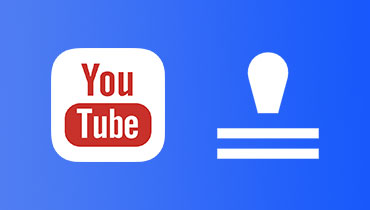วิธีสร้างลายน้ำบน iPhone, เดสก์ท็อปและออนไลน์ [อัปเดต 2024]
วิดีโอมักจะมีลายน้ำเพื่อป้องกันการโจรกรรมหรือการแบ่งปันที่ผิดกฎหมาย นอกเหนือจากการโปรโมตแบรนด์หรือชื่อของบริษัทหรือบุคคลแล้ว สิ่งนี้ยังช่วยให้ผู้ชมรู้ว่าใครคือเจ้าของที่แท้จริงของภาพยนตร์ นอกจากนี้ยังมีศักยภาพในการเพิ่มสัมผัสที่ไม่เหมือนใครให้กับการผลิตวิดีโอ ในขณะเดียวกัน ลายน้ำสามารถเป็นข้อความหรือรูปภาพที่วางไว้ใต้หรือเหนือเนื้อหาวิดีโอ คำถามคือ, วิธีทำลายน้ำ สำหรับวิดีโอของคุณ?
เพื่อตอบคำถามดังกล่าว เราได้จัดทำคู่มือการสอนเพื่อช่วยคุณสร้างลายน้ำสำหรับวิดีโอ คุณจะได้เรียนรู้สิ่งเหล่านี้บนแพลตฟอร์มและอุปกรณ์ต่างๆ ตรวจสอบย่อหน้าต่อไปนี้และเรียนรู้วิธีการทำเช่นนั้น
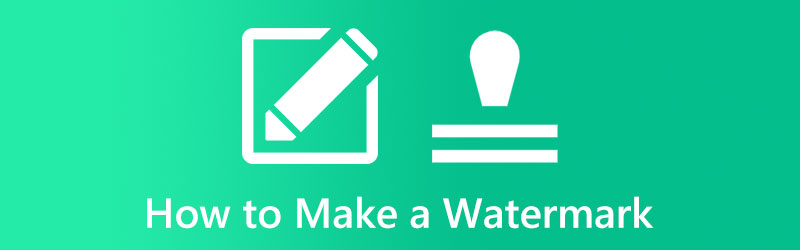
เนื้อหาของหน้า
ส่วนที่ 1 วิธีสร้างลายน้ำสำหรับวิดีโอ
ไม่ว่าคุณจะเป็นวิดีโอบล็อกเกอร์ที่ต้องการรักษาเนื้อหาวิดีโอของคุณให้ปลอดภัย หรือเป็นเจ้าของแบรนด์ที่ต้องการสร้างแบรนด์ของคุณให้เป็นที่รู้จัก คุณสามารถเพิ่มลายน้ำลงในวิดีโอของคุณได้โดยใช้ Vidmore Video Converter. เป็นเครื่องมือเดสก์ท็อปที่มีอยู่ในคอมพิวเตอร์ Windows และ Mac มันมาพร้อมกับแบบอักษรหลายประเภทสำหรับลายน้ำข้อความ นอกจากนี้ คุณสามารถเลือกปรับขนาดฟอนต์ สี ความโปร่งใส และตำแหน่งได้ด้วย
สมมติว่าคุณมีสถานการณ์เกี่ยวกับวิธีทำลายน้ำโลโก้ คุณสามารถทำได้โดยใช้โปรแกรมนี้ ช่วยให้คุณอัปโหลดรูปภาพโปรดของคุณเพื่อใส่ลายน้ำและปรับขนาด มุม และความทึบแสงได้ ยิ่งไปกว่านั้น คุณยังสามารถเพิ่มลายน้ำให้กับวิดีโอทั้งหมดที่คุณอัปโหลดไปยังเครื่องมือนี้ได้ ต่อไปนี้เป็นขั้นตอนในการสร้างลายน้ำของคุณเองด้วยโปรแกรมนี้
ขั้นตอนที่ 1 ติดตั้งและเปิดใช้งาน Vidmore Video Converter
กรุณาเลือก ดาวน์โหลดฟรี ปุ่มเพื่อเข้าสู่โปรแกรม เลือกไฟล์การติดตั้งที่เข้ากันได้กับระบบปฏิบัติการบนคอมพิวเตอร์ของคุณ หลังจากนั้นไม่นาน คุณจะสามารถเริ่มใช้โปรแกรมได้
ขั้นตอนที่ 2. โหลดไฟล์วิดีโอ
เลือกไฟล์ เพิ่มไฟล์ ตัวเลือกบนหน้าจอหลักของแอพ จากนั้นค้นหาวิดีโอที่คุณต้องการใส่ลายน้ำ ขั้นตอนต่อไปคือการฝังวิดีโอที่คุณต้องการ หน้าจอหลักยังมีปุ่ม + ขนาดใหญ่ที่คุณสามารถใช้เพื่ออัปโหลดวิดีโอ
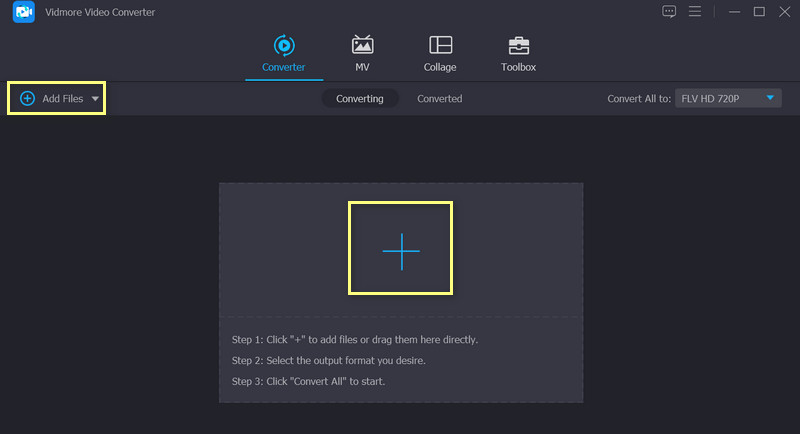
ขั้นตอนที่ 3 เพิ่มลายน้ำให้กับวิดีโอ
การใส่ลายน้ำคลิปต้องคลิก แก้ไข แท็บที่ด้านบนของอินเทอร์เฟซ แล้วเลือก ลายน้ำ จากเมนูแบบเลื่อนลงที่ปรากฏขึ้น สามารถใส่ลายน้ำได้ทั้งข้อความหรือรูปภาพ คุณยังสามารถปรับแต่งการตั้งค่าของลายน้ำได้ตามต้องการ
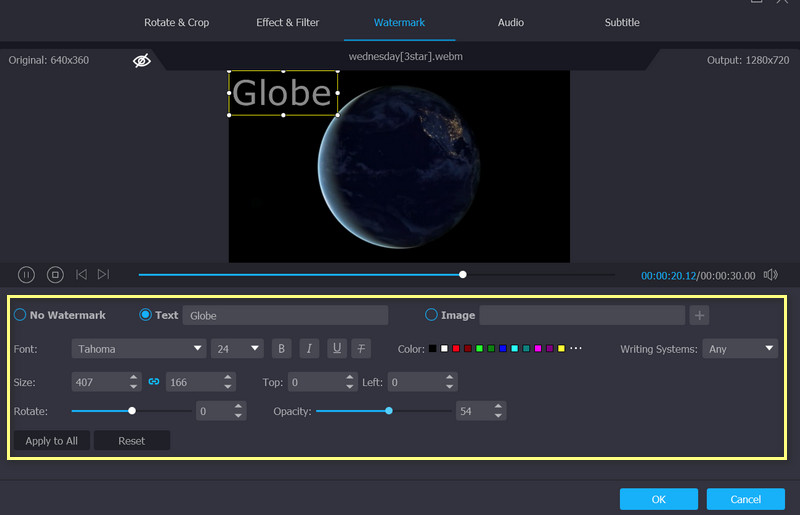
ขั้นตอนที่ 4 ตรวจสอบว่ากระบวนการเสร็จสิ้น
หลังจากใช้ลายน้ำกับวิดีโอแล้ว คุณสามารถปิดหน้าต่างได้โดยเลือก ตกลง. การเปลี่ยนแปลงจะเสร็จสมบูรณ์เมื่อ ไม้กายสิทธิ์ (แก้ไข) ปุ่มจะกลายเป็นสีเทา เลือกรูปแบบผลลัพธ์ที่คุณต้องการแปลงวิดีโอทั้งหมดของคุณก่อนคลิก แปลงทั้งหมด ปุ่ม.
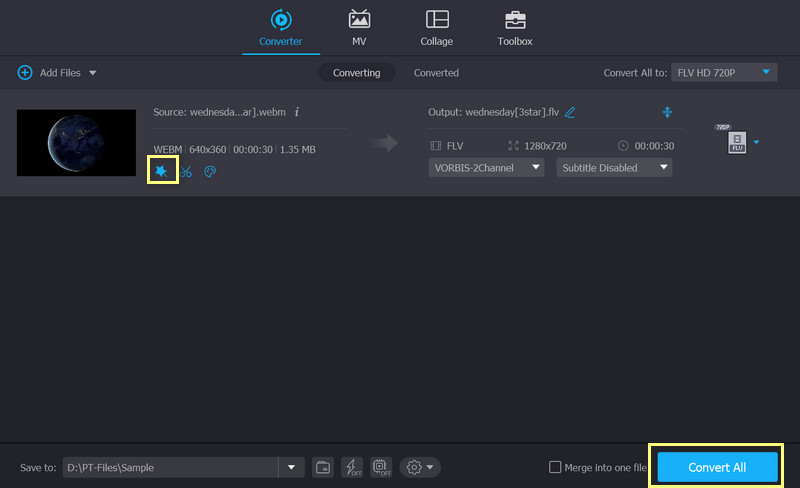
ส่วนที่ 2 วิธีการสร้างลายน้ำวิดีโอบน iPhone
Camera 360 หนึ่งในผู้พัฒนาแอปรูปภาพชั้นนำของโลกในปัจจุบัน ได้สร้างแอป My Watermarks และมีฟังก์ชันการทำงานที่น่าทึ่ง ซอฟต์แวร์นี้สร้างขึ้นเพื่อช่วยเหลือช่างภาพ iPhone ในการสร้างลายน้ำที่พวกเขาภูมิใจที่จะใช้ คุณอาจใช้โปรแกรมนี้เพื่อสร้างโลโก้หรือภาพรวมของลายมือของคุณเพื่อใช้เป็นลายน้ำ ด้วย My Watermarks คุณสามารถบันทึกและจัดระเบียบลายน้ำทั้งหมดของคุณ และสร้างโลโก้ลายน้ำและลายเซ็นได้ในที่เดียว ทำให้เรียกข้อมูลเหล่านั้นได้ง่ายทุกเมื่อ ในทางกลับกัน นี่คือวิธีสร้างลายน้ำบน iPhone
ขั้นตอนที่ 1. ก่อนอื่น ไปที่ App Store แล้วค้นหาโปรแกรมนี้โดยพิมพ์ชื่อบนแถบค้นหา หลังจากนั้นไม่นาน ให้แตะปุ่มติดตั้งเพื่อติดตั้งลงในอุปกรณ์มือถือของคุณ
ขั้นตอนที่ 2. แตะไฟล์ ทำ ปุ่ม จากนั้นโหลดรูปภาพโดยการถ่ายภาพ ณ จุดนั้นหรือเลือกจากคลังโทรศัพท์ของคุณ
ขั้นตอนที่ 3. ทันทีที่โหลดรูปภาพ โปรแกรมจะสร้างโลโก้หรือลายน้ำข้อความให้โดยอัตโนมัติ จากนั้น คุณสามารถเปลี่ยนแปลงเพิ่มเติมได้โดยเลือกแบบปกติ ย้อนกลับ หรือสี แตะ ใช้มัน ปุ่มเพื่อสิ้นสุดกระบวนการและสร้างลายน้ำฟรี
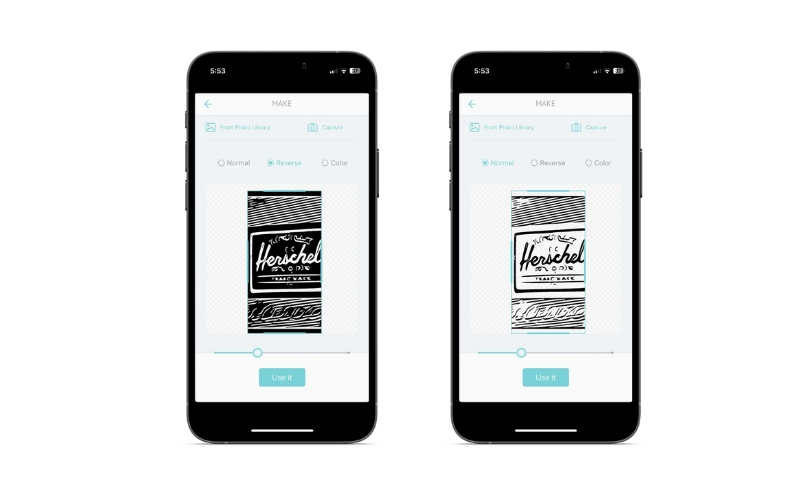
ส่วนที่ 3 วิธีสร้างลายน้ำวิดีโอออนไลน์ฟรี
Watermark.ws เป็นเครื่องมือใส่ลายน้ำภาพถ่ายบนเว็บที่อาจใช้เพื่อใส่ลายน้ำกับวิดีโอ คุณจะต้องลงทะเบียนบัญชีก่อนจึงจะสามารถเข้าถึงบริการนี้ได้ เมื่อคุณใช้เครื่องมือนี้ คุณไม่เพียงแค่สามารถวางข้อความและโลโก้ซ้อนทับบนวิดีโอเท่านั้น แต่คุณยังสามารถใช้สไตล์กับข้อความ ครอบตัด หมุน ปรับขนาดรูปภาพ และบีบอัดรูปภาพ นอกจากนี้ ผู้ใช้ยังสามารถลากและวางไฟล์ด้วยฟังก์ชันการลากและวางในตัวของเครื่องมือนี้ นำเครื่องมือนี้ไปใช้งาน แล้วเราจะสามารถเริ่มแก้ไขปัญหาของคุณว่าจะรับโปรแกรมสร้างลายน้ำออนไลน์ฟรีได้ที่ไหน
ขั้นตอนที่ 1. ขั้นแรก ใช้เว็บเบราว์เซอร์ใดก็ได้ที่คุณต้องการเพื่อไปที่หน้าหลักของโปรแกรม จากนั้นเลือกรูปภาพของคุณที่จะใส่ลายน้ำแล้วคลิก เริ่มต้น ตัวเลือกบนหน้าจอหลัก
ขั้นตอนที่ 2. เลื่อนตัวชี้เมาส์ไปไว้เหนือรูปภาพที่คุณเพิ่งอัปโหลด จากนั้นคลิก แก้ไข ปุ่ม.
ขั้นตอนที่ 3. ในขั้นตอนที่สาม คุณจะเริ่มแก้ไขรูปภาพของคุณโดยเลือกส่วนประกอบจากเมนูทางด้านซ้าย
ขั้นตอนที่ 4. สุดท้าย ที่ด้านขวาล่าง ให้คลิก เสร็จ ปุ่มลายน้ำรูปถ่ายของคุณอย่างถาวร
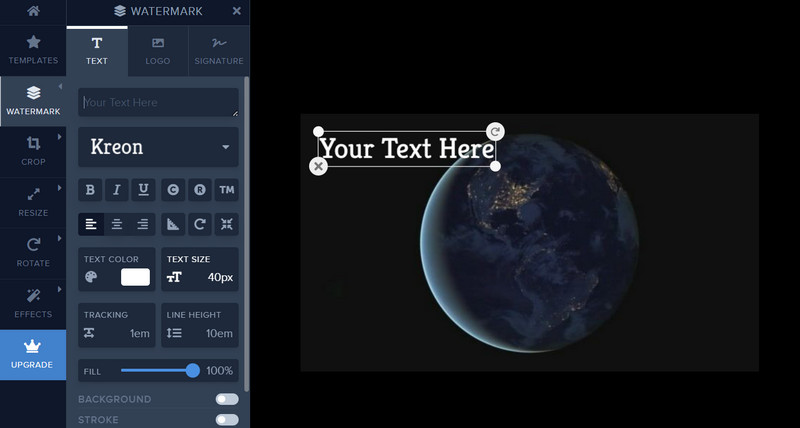
ส่วนที่ 4 ลายน้ำสามารถเป็นอะไรได้บ้าง
คุณอาจใช้ลายน้ำแบบกึ่งโปร่งใสซึ่งเต็มทั้งเฟรม หากคุณกำลังใส่ลายน้ำรูปภาพหรือวิดีโอเพื่อขายทางออนไลน์ แม้ว่าลายน้ำของคุณจะเล็กและวางไว้ที่มุมของภาพอย่างระมัดระวัง แต่ก็สามารถถูกตัดออกได้อย่างง่ายดายโดยหัวขโมยเนื้อหาที่เชี่ยวชาญ เมื่อปกป้องงานของคุณด้วยการเพิ่มลายน้ำให้กับภาพดิจิทัล ตรวจสอบให้แน่ใจว่าได้วางไว้ในจุดที่ไม่สามารถครอบตัดหรือเอาออกได้อย่างง่ายดาย เพื่อหลีกเลี่ยงการตัดต่อ ให้วางบนพื้นที่วุ่นวายของภาพแทนที่จะเป็นพื้นหลังที่สวยงามและมั่นคง
ส่วนที่ 5 คำถามที่พบบ่อยเกี่ยวกับการสร้างลายน้ำ
วิธีทำให้รูปภาพเป็นลายน้ำ
ใช้โปรแกรมสร้างลายน้ำที่เลือก อัปโหลดรูปภาพเป้าหมายของคุณเป็นลายน้ำ จากนั้นแก้ไขโดยใช้เครื่องมือที่มีให้ในโปรแกรมที่คุณเลือก เมื่อเสร็จแล้ว คุณสามารถใช้มันเป็นลายน้ำสำหรับวิดีโอและภาพถ่ายของคุณ
โปรแกรมสร้างลายน้ำออนไลน์ปลอดภัยหรือไม่?
มันขึ้นอยู่กับ. ผู้สร้างลายน้ำออนไลน์มักจะใส่ไวรัสที่อาจเป็นอันตรายต่อระบบคอมพิวเตอร์ของคุณ ดังนั้นจึงเป็นการดีที่สุดที่จะได้รับโปรแกรมออฟไลน์เพื่อปกป้องคอมพิวเตอร์และไฟล์สำคัญของคุณ
จะลบลายน้ำออกจากภาพได้อย่างไร?
มีโปรแกรมมากมายที่คุณสามารถใช้ได้ หนึ่งในโปรแกรมที่เชื่อถือได้และปลอดภัยที่คุณวางใจได้คือ เครื่องมือลบลายน้ำออนไลน์ฟรีโดย Vidmore. มันมีเครื่องมือการติดตามมากมายที่จะช่วยคุณลบส่วนที่ไม่ต้องการของวิดีโอโดยไม่ลดทอนคุณภาพของภาพถ่ายของคุณ
สรุป
นี่เป็นวิธีที่เป็นไปได้ ทำลายน้ำ สำหรับวิดีโอของคุณ ทั้งหมดสามารถดำเนินการปรับปรุงเอฟเฟกต์วิดีโอเพิ่มเติมได้ ไม่ต้องพูดถึง คุณสามารถดำเนินการได้ในหลายแพลตฟอร์ม ซึ่งรวมถึงอุปกรณ์ iOS เดสก์ท็อป และออนไลน์ของคุณ กล่าวอีกนัยหนึ่งคือมีโปรแกรมที่เหมาะสมสำหรับแพลตฟอร์มใดก็ตามที่คุณเลือก